
Dec 21, 2020 * depusă la: rezolva problemele Mac * soluții dovedite
ar putea exista situații în care trebuie să vă hackați propriul Mac și situații în care aveți probleme să vă amintiți parola de conectare. Nu vă speriați când se întâmplă acest lucru-nu este mare lucru. Învățarea cum să resetați sau să ocoliți parola Mac OS X va fi un mare avantaj, deoarece nu numai că puteți avea acces înapoi în Mac, dar și să vă păstrați Mac-ul mai bine protejat, deoarece ocolirea parolei de conectare este ușoară.
Partea 1: Cum să resetați parola de conectare
ca o bună practică, vă recomandăm să vă reîmprospătați parola de conectare în mod regulat. Există câteva modalități de a face acest lucru.
deschideți meniul Apple situat în colțul din dreapta sus al ecranului. Deschideți ” Preferințe sistem „și faceți clic pe”utilizatori & grupuri”.
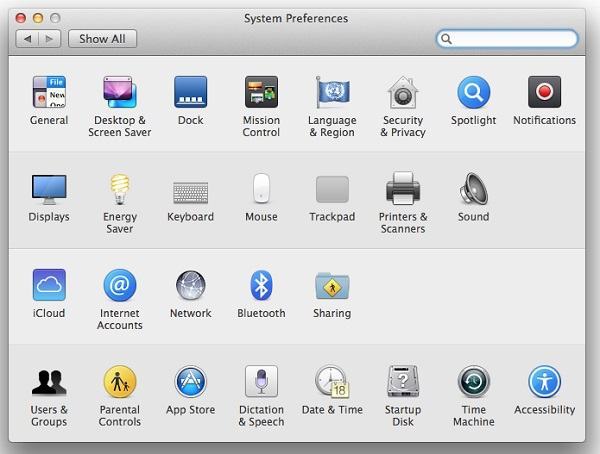
introduceți numele de utilizator și parola pentru a „debloca” preferințele grupurilor utilizatori &.
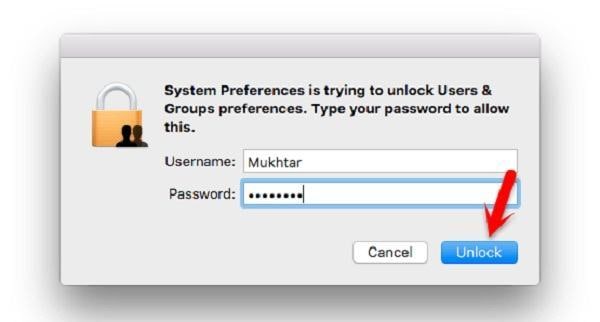
în panoul din stânga, evidențiați numele de utilizator. Faceți Clic Pe”Resetare Parolă”.

introduceți noua parolă și verificați-o. Pentru referințe viitoare, este foarte recomandat să plasați un indiciu. Pentru a termina procesul, faceți clic pe butonul „Modificare parolă”.
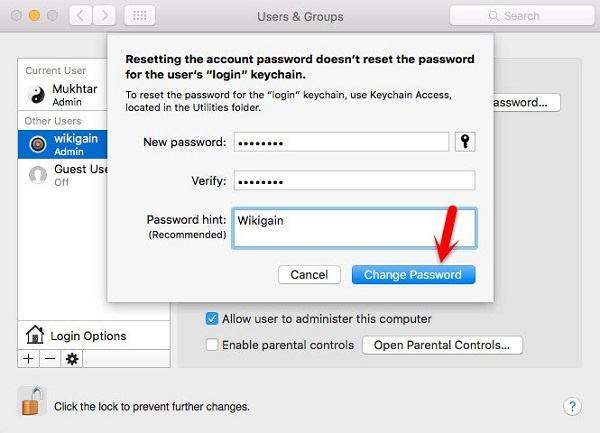
Partea 2: Cum să ocoliți parola Mac OS X
acum, în timp ce reîmprospătarea parolei poate fi o practică bună, este obositor să vă amintiți parola. La un moment dat sau altul, mulți dintre noi ne uităm parolele și nu există nicio modalitate de a vă introduce contul pe Mac.
nu vă faceți griji despre asta. Iată câteva modalități prin care puteți ocoli parola Mac OS X și recâștiga accesul la computer.
Metoda 1: CD-ul de instalare Mac OS X
Pop în CD-ul de instalare Mac OS X și țineți apăsat butonul „C” în timp ce reporniți Mac-ul. Așteptați până când apare sigla Apple și fereastra „Mac OS X Utilities”. În bara de meniu din partea de sus a ecranului, faceți clic pe „utilități”.
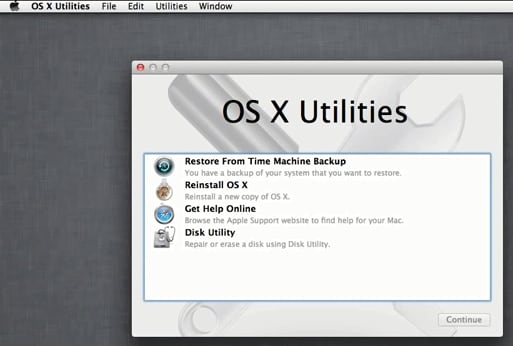
Faceți clic pe „Terminal” și tastați „resetpassword” în prompt. Apăsați butonul” Enter ” de pe tastatură.
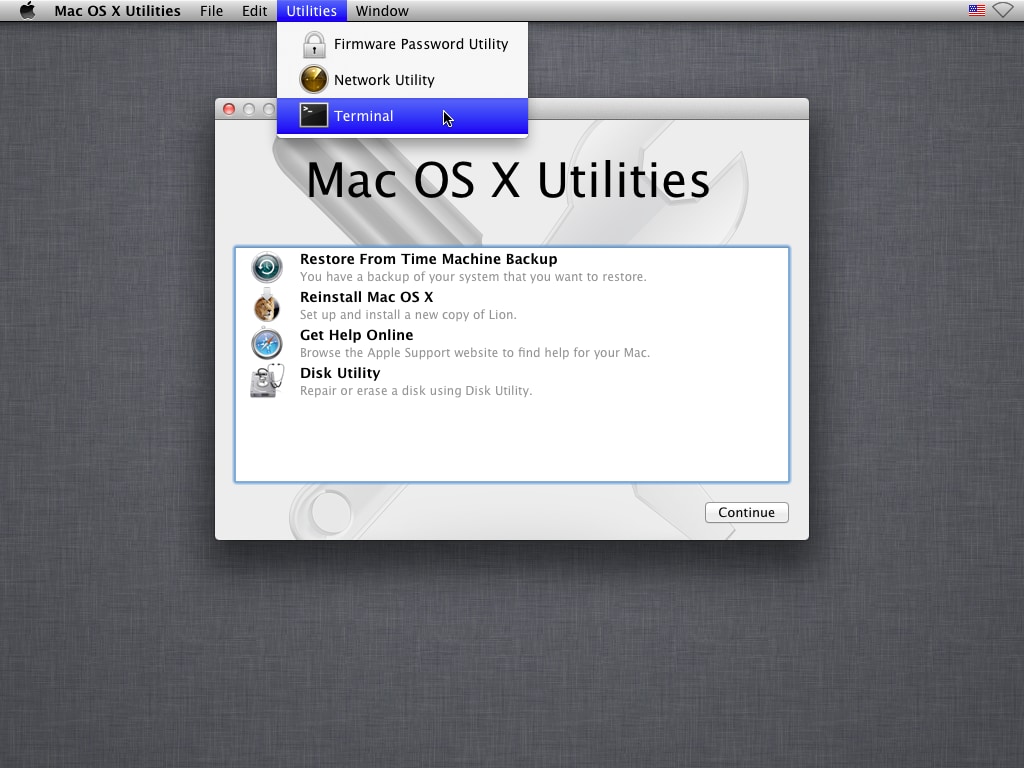
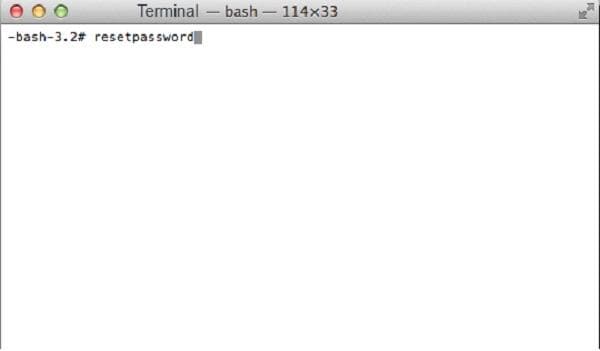
selectați „Hard disk-ul volumului” specific din secțiunea de sus a ferestrei. Selectați „contul de utilizator” care are nevoie de resetarea parolei sale și introduceți noua parolă. Verificați parola și faceți clic pe butonul „Salvați”.
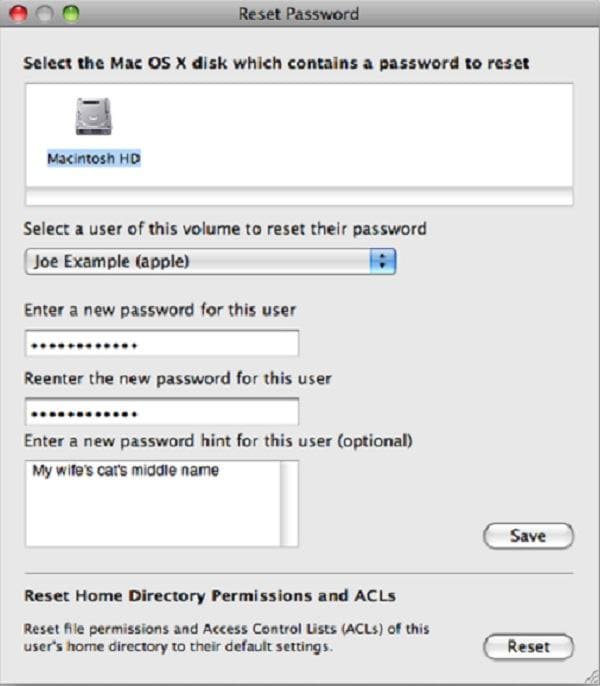
Faceți clic pe „OK” când promptul vă solicită să vă verificați acțiunile.
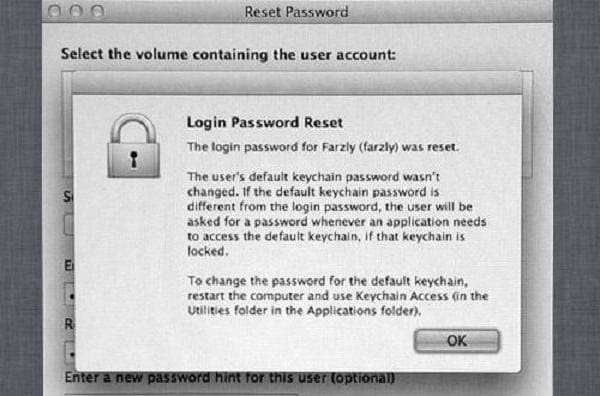
după ce intrați pe desktop, reporniți Mac-ul pentru a-l porni înapoi la normal și conectați-vă folosind noua parolă.
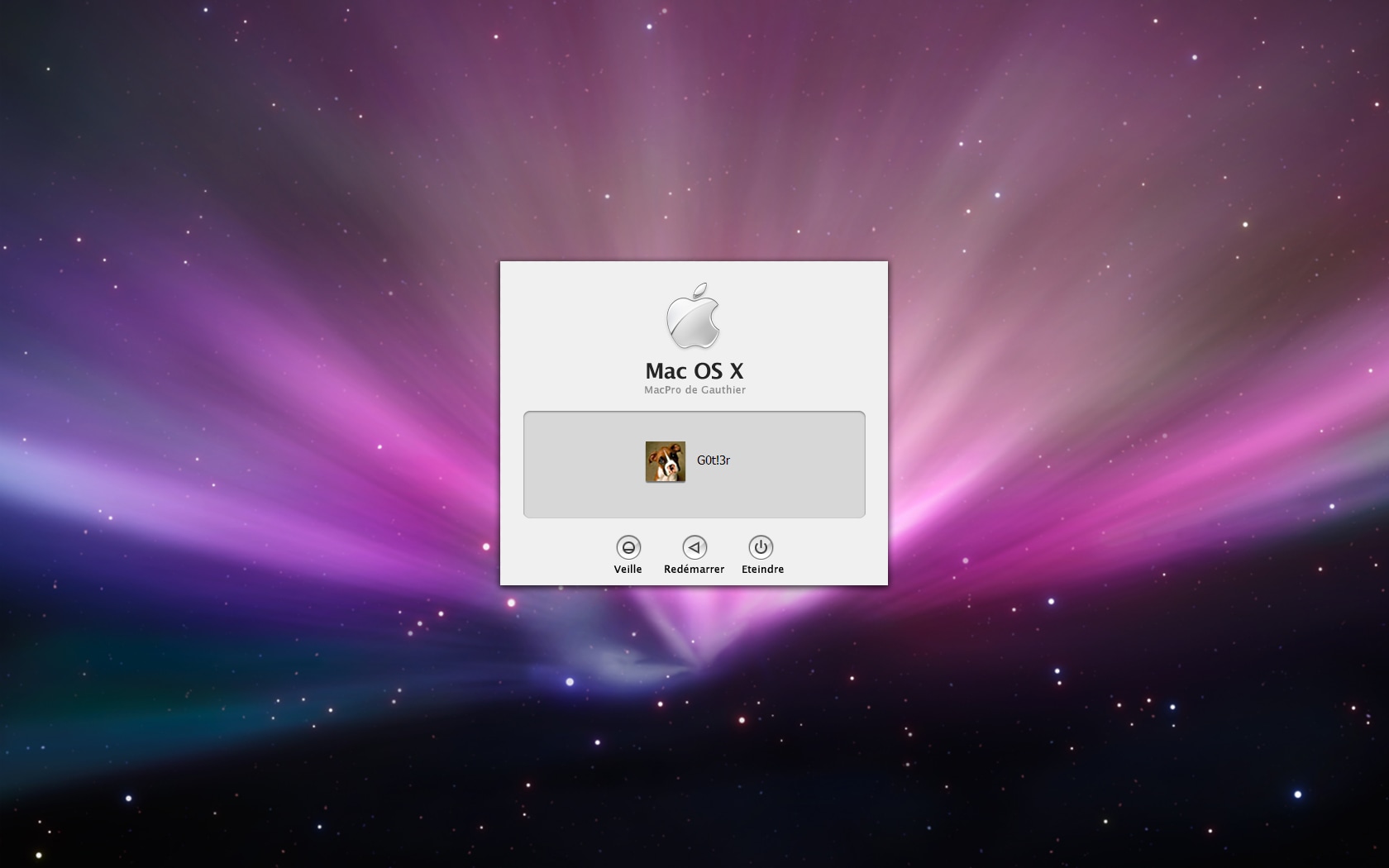
metoda A doua: resetați parola în modul utilizator unic
nu toți păstrăm CD-ul de instalare sau știm unde l-am păstrat. Prin urmare, această metodă va fi utilă. Aceasta va implica unele footwork linie de comandă, dar nu lasa asta te sperie.
reporniți computerul Mac în timp ce țineți apăsate butoanele „CMD” și „s”. Mac – ul dvs. se va porni singur în modul utilizator unic.
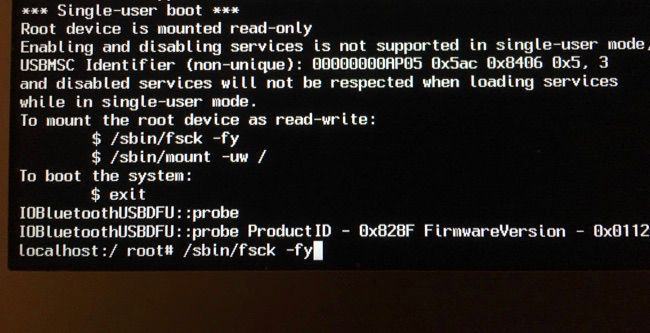
tastați următoarele comenzi și apăsați „Enter” de pe tastatură după fiecare linie și așteptați până când vă solicită să tastați următoarea linie.
dacă Mac-ul dvs. rulează Snow Leopard sau mai jos, tastați următoarele și schimbați numele de utilizator și parola nouă în consecință:

dacă Mac rulează Lion sau mai sus, tastați următoarele comenzi în schimb, schimbând numele de utilizator și parola nouă în consecință:

acum ar trebui să puteți accesa Mac-ul fără restricții.
Partea 3: protejarea Mac-ul de la Mac OS X Password Bypass
după cum puteți vedea, este foarte ușor să hack în propriul Mac. Prin urmare, trebuie să-l protejați de intenția rău intenționată. Pentru a adăuga protecție dispozitivului dvs., puteți configura o parolă de firmware. Având acest strat de protecție, o terță parte neautorizată nu va putea să vă reseteze mașina chiar și în modul cu un singur utilizator.
Iată cum să procedăm.
Pop în CD-ul de instalare Mac OS X și așteptați să se pornească. În curând veți putea vedea fereastra „utilități „”OS X”.
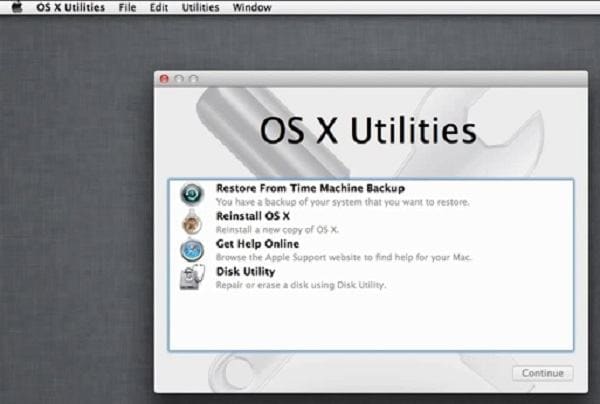
deschideți meniul „utilități” și faceți clic pe „Firmware Password Utility” pentru a seta o parolă de firmware.
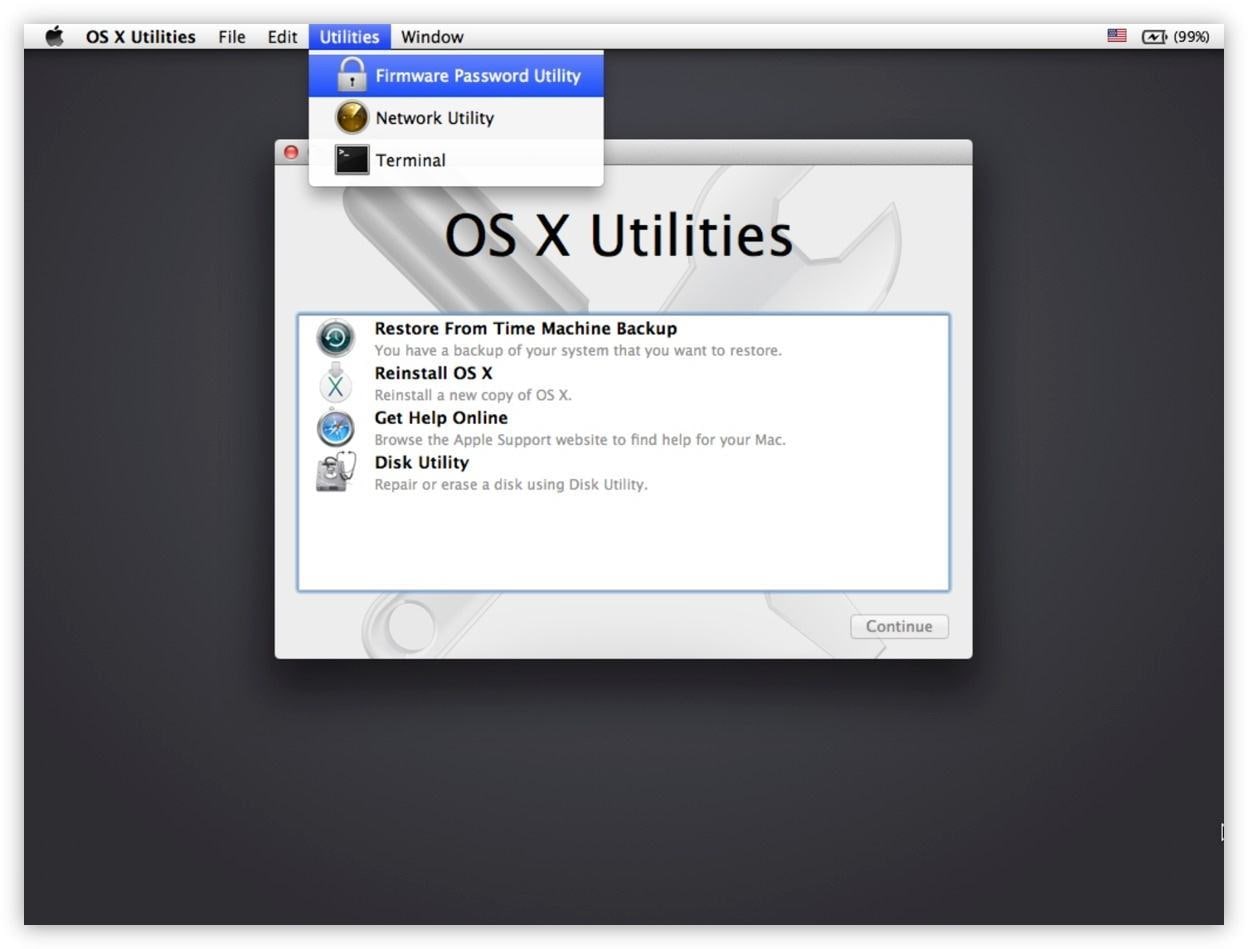
bifați caseta de selectare, introduceți parola firmware-ului și verificați-o. Pentru a aplica parola, faceți clic pe”OK”.
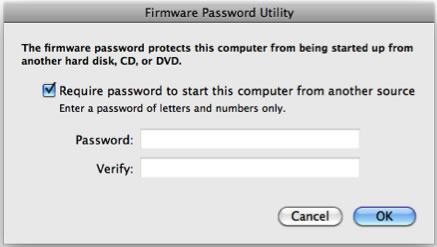
puteți adăuga, de asemenea, un alt strat de protecție cu „FileVault”.
deschideți „meniul Apple” situat în colțul din dreapta sus al ecranului. Deschideți ” Preferințe sistem „și faceți clic pe”Securitate & Confidențialitate”.
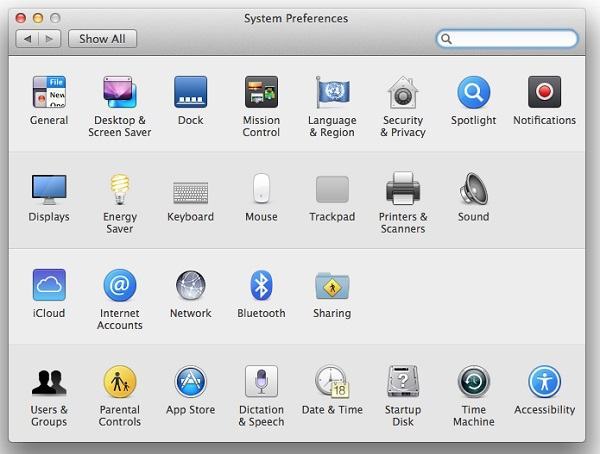
deschideți fila „FileVault” și faceți clic pe „Porniți FileVault”. Discul dvs. este acum criptat.
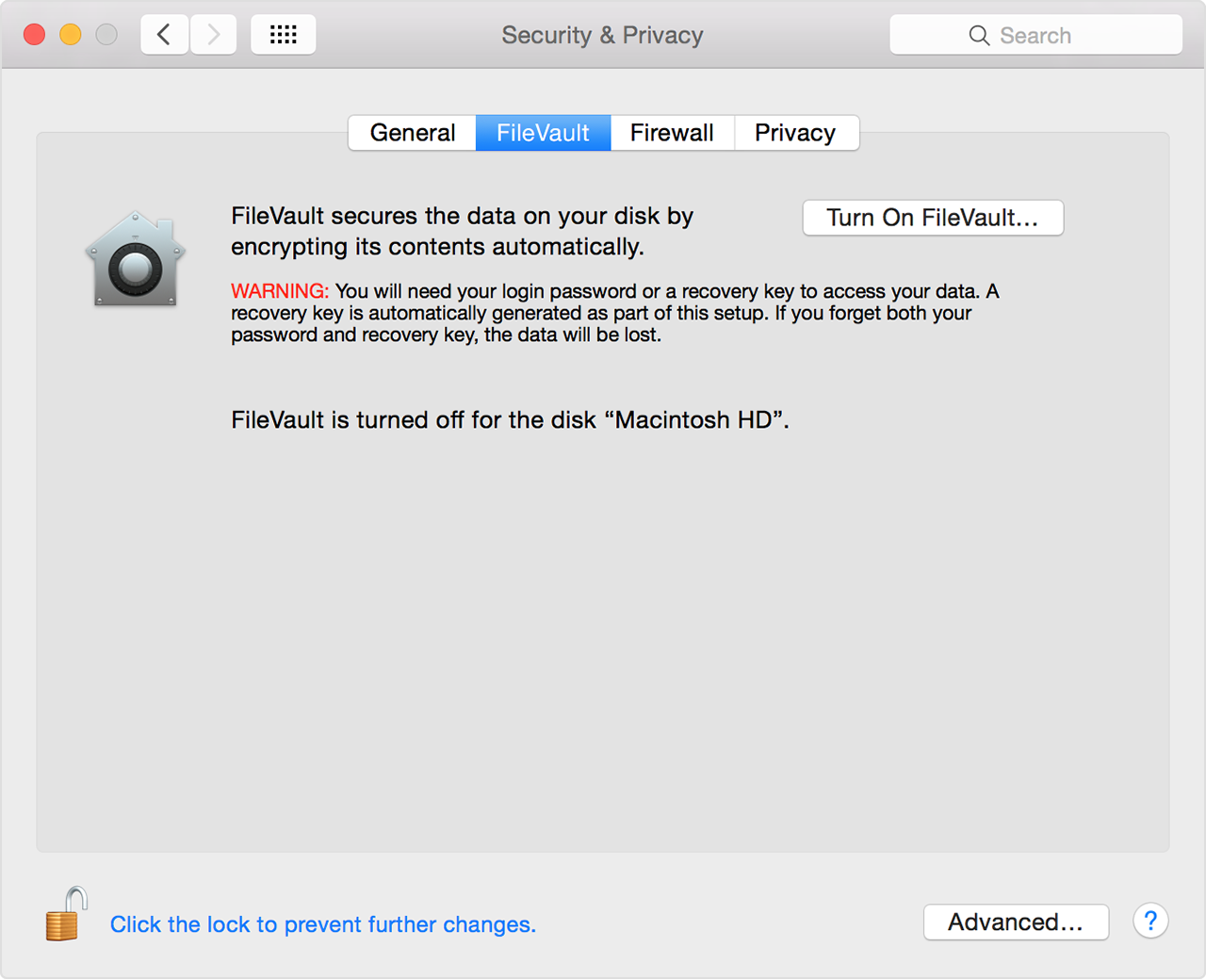
după cum puteți vedea, recuperarea parolei Pentru Mac este ușor de executat și, de obicei, nu durează mult timp – este suficient de simplu pentru a salva o călătorie în Apple store. Cu toate acestea, deoarece este necomplicat de făcut, Mac-ul dvs. este vulnerabil față de invazie. Prin urmare, este important să știți cum să vă hackați propriul Mac și să îl protejați de orice atenție nedorită!